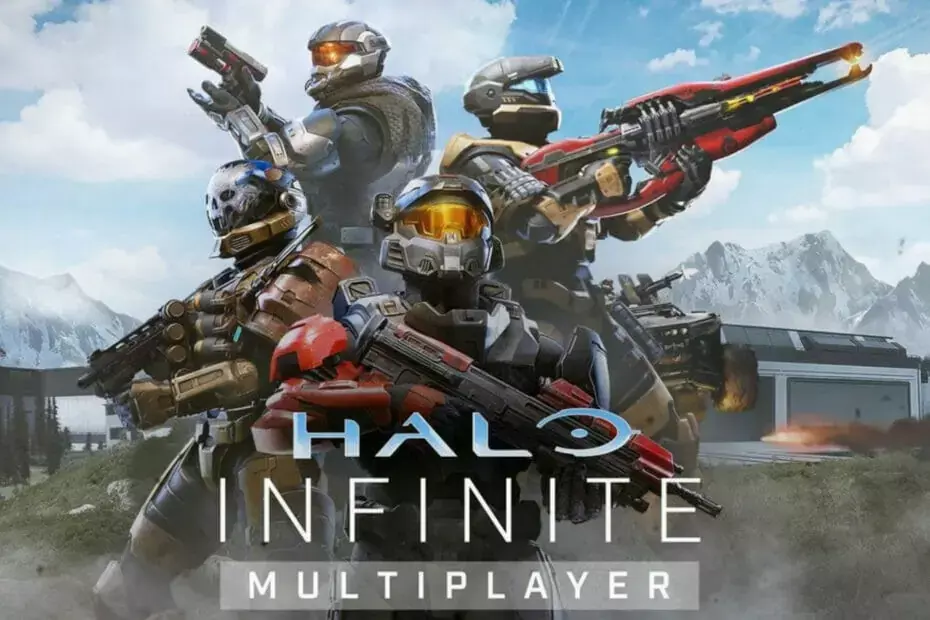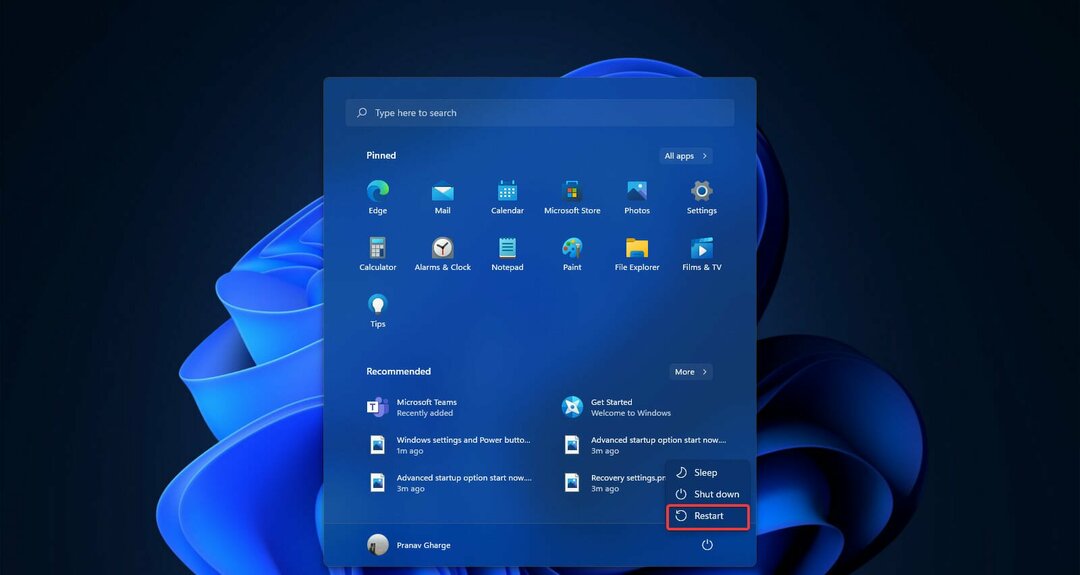- Pc-gebruikers ervaren een Halo Infinite-gamecrash bij het opstarten of halverwege de game.
- Dit probleem kan om meerdere redenen worden veroorzaakt, waaronder corrupte gamebestanden, verouderde stuurprogramma's, DLC-problemen, een app van derden die in conflict is met de game, enz.
- U kunt deze gids volgen met alle effectieve oplossingen die u kunt toepassen om dit probleem op te lossen.

XINSTALLEER DOOR OP HET DOWNLOADBESTAND TE KLIKKEN
Deze software zorgt ervoor dat uw stuurprogramma's blijven werken en beschermt u zo tegen veelvoorkomende computerfouten en hardwarestoringen. Controleer nu al uw chauffeurs in 3 eenvoudige stappen:
- DriverFix downloaden (geverifieerd downloadbestand).
- Klik Start scan om alle problematische stuurprogramma's te vinden.
- Klik Stuurprogramma's bijwerken om nieuwe versies te krijgen en systeemstoringen te voorkomen.
- DriverFix is gedownload door 0 lezers deze maand.
Halo Oneindige is een populaire first-person schietgame en werd uitgebracht in 2021. Met name Halo Infinite is de
zesde hoofdinvoer in de zeer populaire Halo-serie.het onlangs nieuwe update ontvangen, waardoor de gameplay veel beter wordt. Hoewel het nog maar een paar maanden geleden is sinds de lancering van deze game, hebben Halo Infinite-spelers op pc al problemen met de game.
Welnu, nieuwe games vereisen speciale aandacht van de ontwikkelaars, en ze hebben tijd nodig om stabiel te worden, aangezien de ontwikkelaars de nodige aanpassingen moeten maken om de game te optimaliseren.
Hoewel het optimalisatieproces enige tijd in beslag zal nemen, ervaren verschillende spelers al dat Halo Infinite crasht op pc.
Halo Infinite-gebruikers hebben zowel tijdens het opstarten als tijdens het midden van de game te maken met gamecrashes.
Als u een van die gebruikers bent die te maken hebben met Halo Infinite die crasht bij pc-problemen en op zoek bent naar oplossingen om deze op te lossen, dan bent u op de juiste plek beland.
Omdat we in deze handleiding een lijst met oplossingen hebben gemaakt die gebruikers hebben geholpen het probleem op te lossen. Laten we ze eens bekijken.
Waarom crasht Halo Infinite op pc?
Verschillende redenen kunnen het crashen van Halo Infinite op pc veroorzaken. Hoewel de game is gebouwd om de pc-bronnen correct te gebruiken en een optimale gameplay-ervaring te bieden, zijn er een paar minpuntjes, waaronder dit probleem met het crashen van de game.
Na zorgvuldig onderzoek hebben we de onderstaande redenen gevonden die de oorzaak zijn van het crashen van Halo Infinite op pc:
- Een app van derden is in conflict met de game.
- Als u uw grafische kaart overklokt, kan het spel problemen veroorzaken.
- Uw pc voldoet niet aan de minimumvereisten.
- De stuurprogramma's worden niet bijgewerkt.
- De spelbestanden zijn beschadigd.
- Uw Windows-pc is niet up-to-date.
- Windows-systeembestanden zijn beschadigd.
- DLC is in strijd met het spel.
Nu u enkele van de mogelijke redenen kent voor het crashen van Halo Infinite bij pc-problemen, laten we eens kijken naar de oplossingen.
Hoe te repareren Halo Infinite crasht mid-game op pc?
1. Start uw pc opnieuw op
- Open de Begin menu.
- Klik op de Stroom knop.
- Selecteer Herstarten.
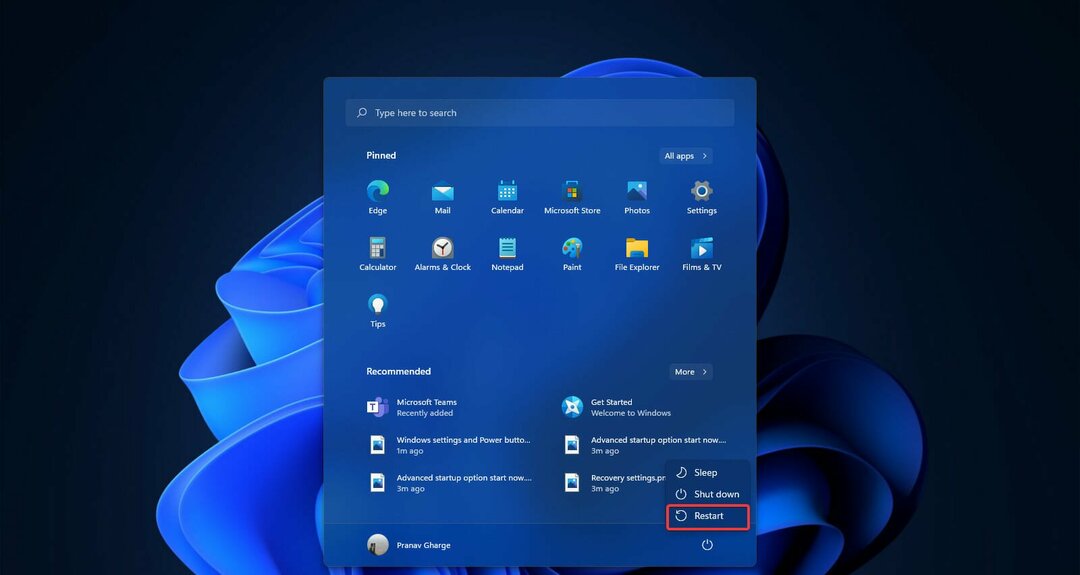
Wanneer u uw pc opnieuw opstart, worden alle systeembestanden helemaal opnieuw geladen. Er is een kans dat sommige van de belangrijke systeembestanden, inclusief gamebestanden, niet zijn geladen tijdens de vorige sessie.
Dus, om deze twijfel uit onze gedachten te nemen, om te beginnen met het oplossen van het Halo Infinite-crash op pc-probleem, raden we u aan uw pc opnieuw op te starten en te kijken of dit het probleem oplost of niet.
2. Sluit ongewenste apps op de achtergrond
- druk op Ctrl + Alt + Del openen Taakbeheer.
- Onder de Processen tabblad, selecteer de apps een voor een en druk op de Einde taak om het proces op de achtergrond te stoppen.

Het spelen van een game, inclusief Halo Infinite, vereist dat je de benodigde middelen ter beschikking stelt om een optimale game-ervaring te krijgen.
Er kunnen enkele apps zijn die onnodige bronnen opslokken terwijl ze op de achtergrond worden uitgevoerd. Met Taakbeheer kunt u alle ongewenste taken sluiten en kijken of dit het probleem met het crashen van Halo Infinite op de pc oplost.
3. Optimalisatie op volledig scherm uitschakelen
- Open de Steam-client.
- Ga naar de BIBLIOTHEEK.
- Klik met de rechtermuisknop op Halo Oneindige en selecteer Eigenschappen.
- Klik op LOKALE BESTANDEN.
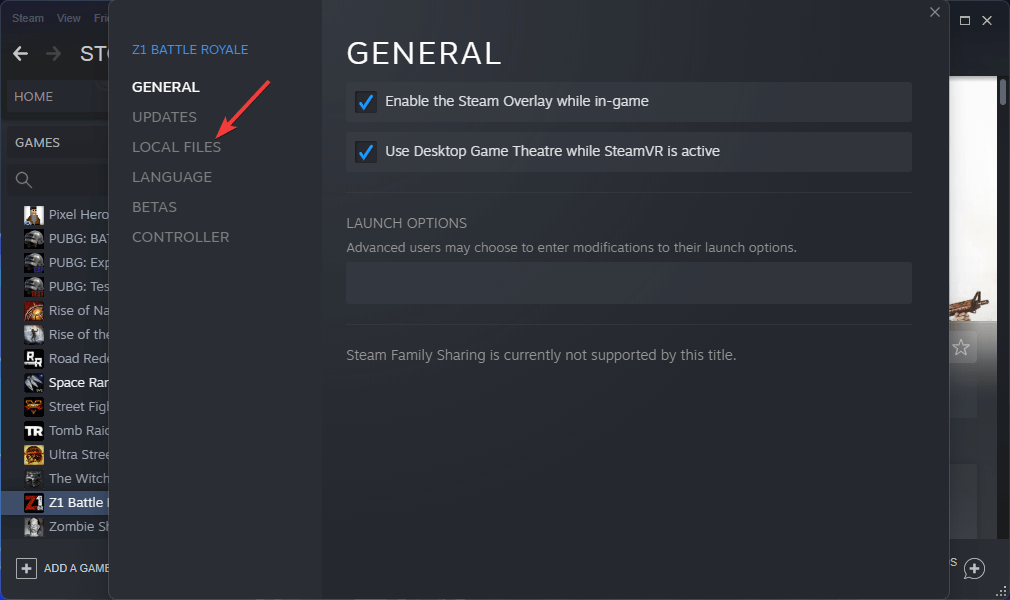
- Klik op Bladeren.
- Klik met de rechtermuisknop op de Halo Infinite EXE-bestand en selecteer Eigenschappen.
- Onder de Compatibiliteit tabblad vink het vakje aan naast Optimalisaties op volledig scherm uitschakelen.

- Klik op Hoge DPI-instellingen wijzigen.

- Onder de Hoge DPI-schaaloverschrijving sectie, vink dan het vakje aan naast Hoge DPI-schaalgedrag negeren.
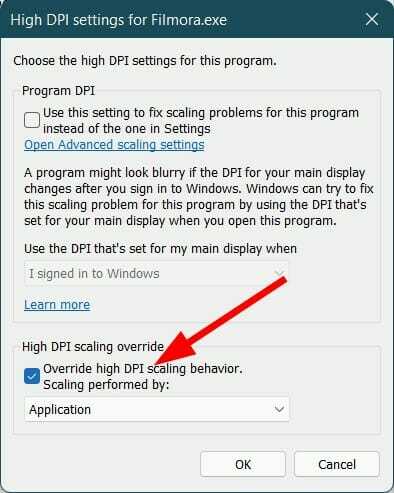
- Hit Oké om de wijzigingen op te slaan.
Windows 11 of Windows 10 worden geleverd met een ingebouwde optimalisatie-instelling voor volledig scherm. Hierdoor kunt u optimale prestaties krijgen op ondersteunde apps op volledig scherm.
Deze functie kan echter soms compatibiliteitsproblemen met de app veroorzaken en er uiteindelijk toe leiden dat deze crasht tijdens het opstarten of tijdens het spel.
Verschillende gebruikers hebben gemeld dat het uitschakelen van de optimalisatiefunctie voor volledig scherm op hun Windows-pc hen heeft geholpen het probleem met het crashen van Halo Infinite op de pc op te lossen.
4. Stuurprogramma's bijwerken
- Open de Begin menu.
- Zoekopdracht Apparaat beheerder.

- Vouw de. uit Beeldschermadapters sectie.
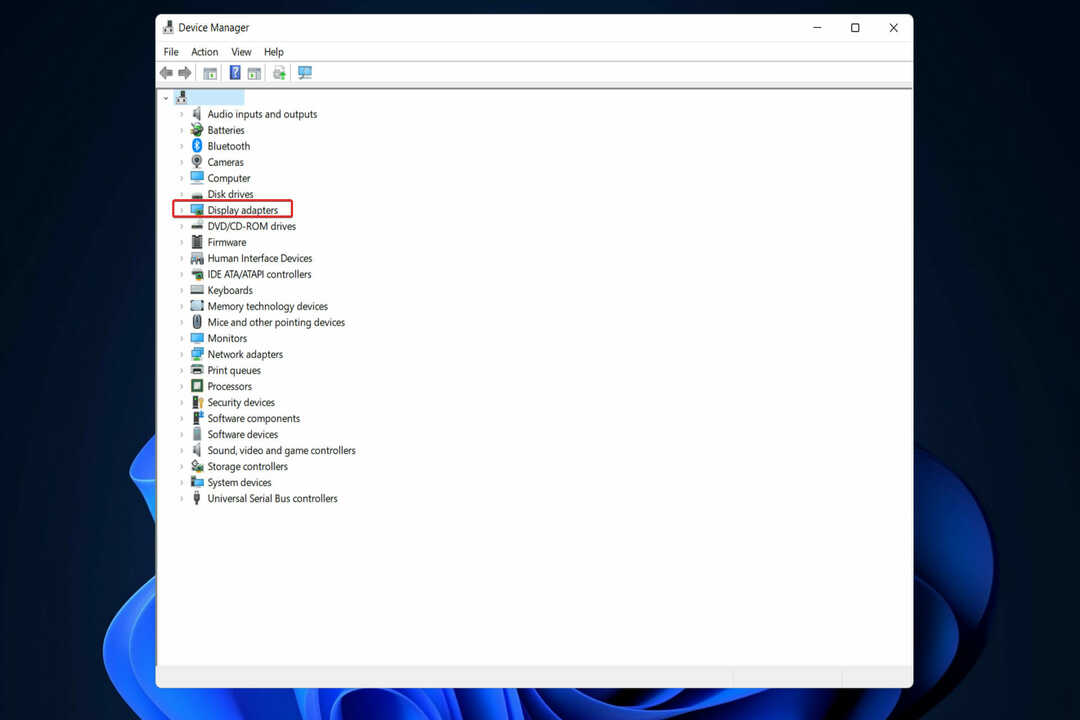
- Klik met de rechtermuisknop op uw GPU en selecteer Stuurprogramma bijwerken.

- Selecteer Automatisch zoeken naar stuurprogramma's.

- Uw systeem zoekt naar nieuwe updates voor GPU-stuurprogramma's en zal u vragen om te installeren als er een nieuwe beschikbaar is.
- Herhaal dezelfde stappen voor audio, DirectX en andere stuurprogramma's.
U moet de stuurprogramma's voor GPU, audio, enz. up-to-date op uw pc om te genieten van de nieuwste functies en de optimale prestaties van ondersteunde apps. Bovendien lost het ook andere problemen op, verkleint het de kans op andere fouten met games en verbetert het de algehele systeemprestaties.
Met behulp van de hierboven genoemde stappen kunt u de stuurprogramma's een voor een handmatig bijwerken. Maar er is een veel snellere manier om het te doen.
We raden u aan een betrouwbaar hulpprogramma voor het bijwerken van stuurprogramma's te gebruiken dat bekend staat als: DriverFix. Hiermee kunt u automatisch een volledige systeemscan uitvoeren bij het opstarten, verouderde, beschadigde of ontbrekende stuurprogramma's lokaliseren en deze met een simpele klik bijwerken.
Experttip: Sommige pc-problemen zijn moeilijk op te lossen, vooral als het gaat om beschadigde opslagplaatsen of ontbrekende Windows-bestanden. Als u problemen ondervindt bij het oplossen van een fout, is uw systeem mogelijk gedeeltelijk defect. We raden aan om Restoro te installeren, een tool die uw machine scant en identificeert wat de fout is.
Klik hier om te downloaden en te beginnen met repareren.
Selecteer eenvoudig de stuurprogramma's die u wilt bijwerken, en DriverFix zorgt automatisch voor de rest.
⇒DriverFix ophalen
5. Controleer de integriteit van gamebestanden
- Open de Stoom cliënt.
- Van de hoofdmenu, Klik op de BIBLIOTHEEK sectie.

- Klik met de rechtermuisknop op het defecte spel en selecteer Eigenschappen.

- Selecteer LOKALE BESTANDEN.

- Klik op Controleer de integriteit van gamebestanden.

- Het proces zal beginnen.
- Zodra het proces is voltooid, probeert u de game opnieuw te starten en kijkt u of dit het probleem oplost of niet.
Een van de belangrijkste redenen voor verschillende fouten in de game is het ontbreken van gamebestanden, waaronder het Halo Infinite-crash op pc-probleem.
In een dergelijk geval raden we je aan de bovenstaande stappen te volgen en de integriteit van de gamebestanden te controleren. Dit zal controleren op ontbrekende of beschadigde spelbestanden en deze repareren.
6. DirectX bijwerken
- druk de Winnen + R sleutels om de. te openen Loop dialoog.
- Typ het onderstaande commando en druk op Binnenkomen.
dxdiag - Onder de Systeem tabblad, controleer dan de versie van DirectX.
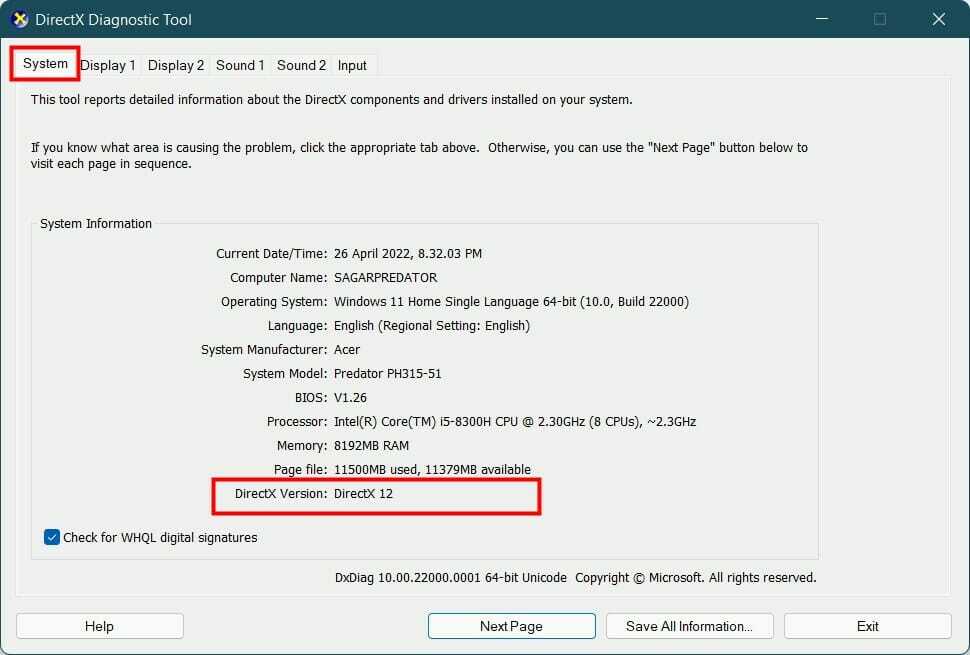
- Als het niet de laatste versie van DirectX is, druk dan op Winnen + l openen Windows-instellingen.
- Selecteer in het rechterdeelvenster Windows Update.

- Druk op de Controleren op updates knop en Windows zal DirectX automatisch updaten als er een nieuwe update beschikbaar is.

Met behulp van de bovenstaande stappen kunt u ook een nieuwe Windows-update in de gaten houden. Een nieuwe update brengt niet alleen een aantal nieuwe functies, maar bevat ook bugfixes, wat de reden kan zijn waarom Halo Infinite crasht op pc.
Werk DirectX bij en werk vervolgens ook uw Windows-pc bij en controleer of dit het probleem oplost of niet.
7. Visual C++ Runtime opnieuw installeren
- druk de Winnen + l knoppen om te openen Instellingen.
- Selecteer in het linkerdeelvenster Apps.
- Selecteer Apps en functies.

- Vind Microsoft Visual C++ programma's, en verwijderen ze een voor een.
- Ga na het verwijderen naar de officiële Microsoft-website.
- Downloaden de nieuwste Microsoft Visual C++ Runtime, en installeren het op uw pc.
- Herstarten uw pc en controleer of dit het probleem met het crashen van Halo Infinite op pc oplost.
Voor veel producten is Microsoft Visual C++ Runtime vereist om correct te kunnen werken. Er kan een kans zijn dat Halo Infinite niet goed werkt vanwege incompatibele Visual C++ Runtime.
Door de bovenstaande stappen te volgen, kunt u alle ongewenste verwijderen en de nieuwste installeren, waardoor het probleem mogelijk wordt verholpen.
8. Verander de prioriteit van de Halo Infinite
- Start het Halo Infinite-spel.
- Druk terwijl het spel draait op de Winnen + D knoppen om terug te gaan naar het startscherm van uw bureaublad.
- druk op Ctrl + Alt + Del knoppen om de. te openen Taakbeheer.
- Schakel over naar de Details tabblad.
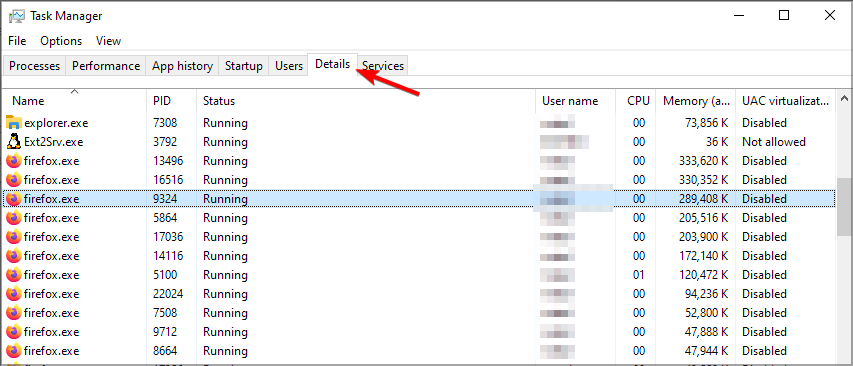
- bevind zich Halo Oneindige.
- Klik er met de rechtermuisknop op en selecteer Prioriteit instellen.
- Kies de Bovengemiddeld of Hoog optie.

Met uitzondering van systeemprocessen, hebben alle andere programma's die op uw pc worden uitgevoerd de prioriteitsinstelling op normaal. Er zijn kansen dat de game geen toegang krijgt tot optimale bronnen, wat kan leiden tot crashes op uw pc.
U moet een hoge prioriteit instellen voor toepassingen zoals games of bewerkingssoftware. U kunt de bovenstaande stappen volgen en een hoge prioriteit instellen voor Halo Infinite en controleren of dit het probleem oplost of niet.
9. CPU-overklokken uitschakelen
- Open de CPU-overkloksoftware.
- Onder de overklokken sectie, selecteer normaal.

- Sluit het hulpprogramma en controleer of dit het probleem oplost of niet.
Verschillende spelers gebruiken de CPU-overklokfunctie om de beste game-ervaring te krijgen. Meerdere rapporten bevestigen echter dat overklokken niet altijd helpt en vaak spelcrashes veroorzaakt. Schakel dus overklokken uit en controleer of dit het probleem oplost of niet.
10. Een specifieke DLC uitschakelen
- Open de Stoom cliënt.
- ga naar BIBLIOTHEEK.

- Klik met de rechtermuisknop op Halo Oneindige en selecteer Eigenschappen.

- Selecteer in het linkerdeelvenster DLC.
-
Schakel het vinkje uit het vak ernaast Multiplayer High-Res Textures.
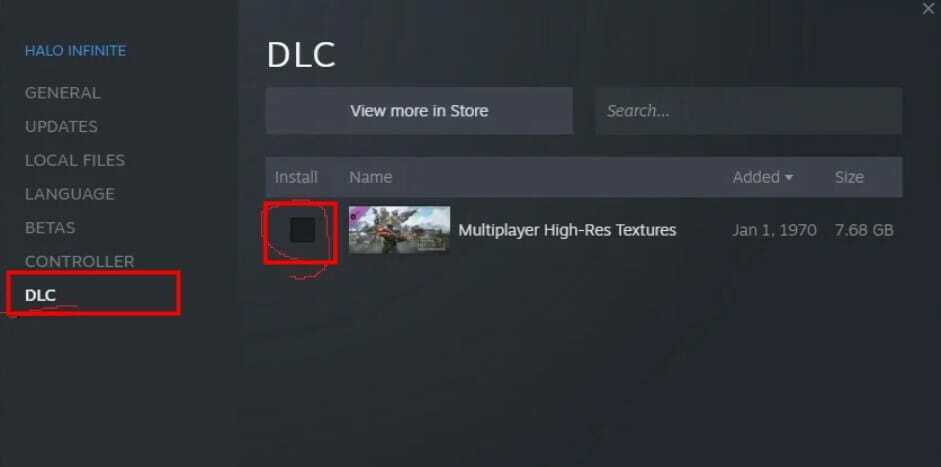
- Herstarten het spel en controleer of dit het probleem oplost of niet.
Halo Infinite heeft sinds de release meerdere DLC's ontvangen. Maar er zijn vaak enkele DLC's die niet goed werken met het spel en vaak het spel laten crashen.
Om dit probleem op te lossen, raden we u aan de bovenstaande stappen te volgen en de specifieke DLC uit te schakelen.
- Oplossing: Apex Legends wordt niet gestart op pc [Beknopte handleiding]
- Oplossing: Civilization V start niet / crasht niet bij opstarten
- Oplossing: een bestaande verbinding is met geweld gesloten op Minecraft
- Volledige oplossing: games draaien/laden langzaam op pc [Windows 10]
Wat kan ik doen om het crashen van Halo Infinite bij het opstarten te verhelpen?
Van de bovenstaande oplossingen is door gebruikers gemeld dat ze effectief zijn bij het oplossen van het Halo Infinite-crash op pc-probleem. Helaas, als geen van de bovenstaande oplossingen u heeft geholpen, hebben we er hieronder een paar extra voor u vermeld.
➡Update de Steam-client
- Start de Steam-client.
- Klik op de Stoom knop in de bovenste menubalk.
- Klik op de Controleren op Steam Client-updates optie.

- Steam zoekt automatisch naar een nieuwe update en download deze indien beschikbaar
➡In-game overlay uitschakelen
- Open de Stoom cliënt.
- ga naar BIBLIOTHEEK.

- Klik met de rechtermuisknop op Halo Oneindige en selecteer Eigenschappen.

- Haal het vinkje weg naast Schakel de Steam-overlay in tijdens het spel optie.
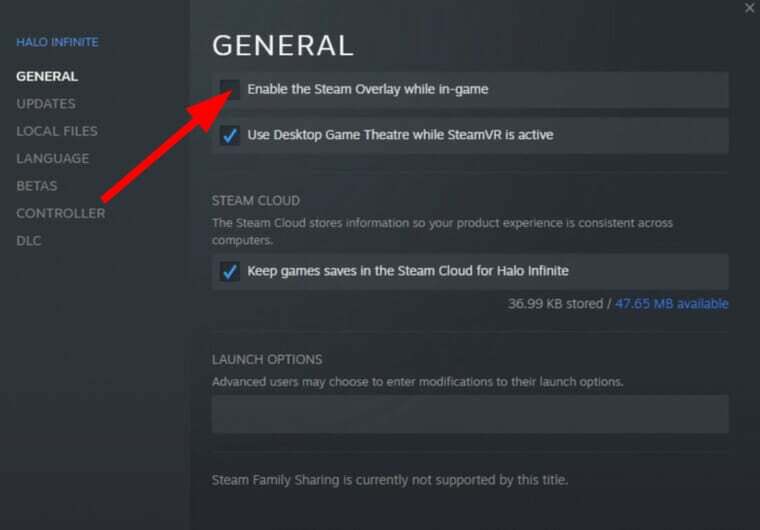
- Start de Steam-client en het spel opnieuw en controleer of dit het probleem oplost of niet.
➡Installeer het spel opnieuw
- Start de Steam-client op uw pc.
- ga naar BIBLIOTHEEK.
- Klik met de rechtermuisknop op Halo Oneindige.
- Navigeren naar Beheren > Verwijderen.
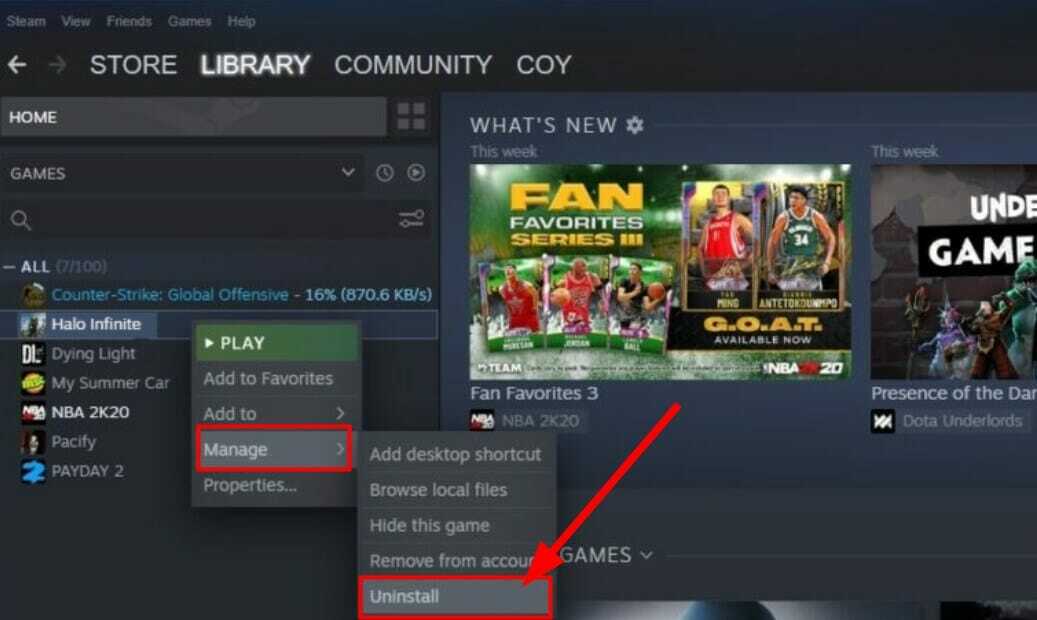
- Bezoek de Steam Store en installeer het spel opnieuw.
➡Windows bijwerken
- druk de Winnen + l knoppen om te openen Instellingen.
- Selecteer Windows Update uit het linkerdeelvenster.

- Klik op Controleren op updates knop.

➡SFC-scan uitvoeren
- Zoeken naar Opdrachtprompt in het Start-menu.
- Voer het uit als een beheerder.
- Typ de onderstaande opdracht en druk op Enter:
sfc/scannow
U kunt vertrouwde software van derden gebruiken, genaamd Resto dat zal helpen bij het oplossen van de problemen die worden veroorzaakt door corrupte systeembestanden.
Laat ons in de opmerkingen hieronder weten welke van de bovenstaande oplossingen u heeft geholpen bij het oplossen van het probleem van het crashen van Halo Infinite op pc. Als u een andere oplossing heeft gebruikt om het probleem op te lossen, kunt u deze met ons delen in de onderstaande opmerkingen.
 Nog steeds problemen?Repareer ze met deze tool:
Nog steeds problemen?Repareer ze met deze tool:
- Download deze pc-reparatietool goed beoordeeld op TrustPilot.com (download begint op deze pagina).
- Klik Start scan om Windows-problemen te vinden die pc-problemen kunnen veroorzaken.
- Klik Alles repareren om problemen met gepatenteerde technologieën op te lossen (Exclusieve korting voor onze lezers).
Restoro is gedownload door 0 lezers deze maand.